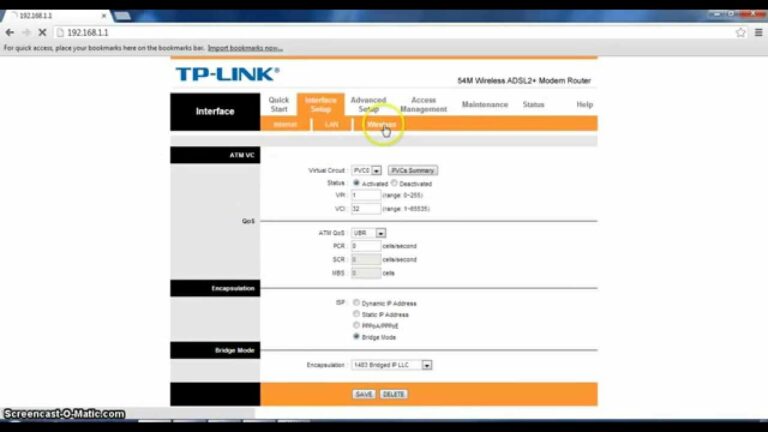Αλλαγή κωδικού πρόσβασης δρομολογητή TP-Link
Η ανάγκη να γνωρίζετε πώς να αλλάξετε τον κωδικό πρόσβασης του δρομολογητή TP-Link 2020 απαιτεί τη γνώση των ρυθμίσεων αυτών των συσκευών, αφού είναι διαθέσιμες στα περισσότερα σπίτια που έχουν συνδρομή στο Διαδίκτυο μέσω πολλών παρόχων υπηρεσιών και οι συσκευές TP – Linksys περιέχουν λειτουργίες και τεχνολογίες που δεν είναι Διατίθεται σε άλλα συστήματα, Παρέχει πολλά διαφορετικά συστήματα επικοινωνίας που υποστηρίζονται με τύπους διακομιστών από τον κύριο πάροχο υπηρεσιών στη χώρα, καθώς παρέχει συνδέσεις από διακομιστές με πρωτόκολλα όπως PPP, PTPP, L2TP και άλλους διακομιστές επικοινωνίας που λειτουργούν με το σύστημα Viber,
Παρέχει επίσης τη δυνατότητα γρήγορης διανομής καλούντων σε δρομολογητές όπως επιθυμεί ο διαχειριστής LAN στο σπίτι ή την επιχείρηση, μπορεί επίσης να υποστηρίζει τη δυνατότητα αλλαγής του λειτουργικού συστήματος από δρομολογητή σε συστήματα ανοιχτού κώδικα των οποίων οι επιλογές είναι πιο αποτελεσματικές εγγενείς από συστήματα δρομολογητή όπως π. όπως DDWRT OPWNWRT και άλλα συστήματα. .
Θα παρέχουμε μια λεπτομερή επεξήγηση του κωδικού πρόσβασης του δρομολογητή TP-Link 2020, ειδικά σε παρόμοιους δρομολογητές στη σελίδα Εσωτερικών ρυθμίσεων του TL-WR841N, η οποία είναι πιο διαδεδομένη μεταξύ διαφορετικών χρηστών, και ταυτόχρονα θα εξηγήσουμε πώς να αλλάξετε το Wi- Κωδικός πρόσβασης δικτύου Fi για το δίκτυο και επαναφορά Εισαγάγετε έναν νέο κωδικό πρόσβασης στη σελίδα ρυθμίσεων του δρομολογητή και η πλαστογράφηση και η παραβίαση χωρίς αμφιβολία αυξήθηκαν πρόσφατα,
Γιατί πρέπει να δημιουργήσετε έναν ισχυρό κωδικό πρόσβασης σε δρομολογητές;
Πρέπει να δημιουργήσετε έναν ισχυρό κωδικό πρόσβασης όχι μόνο για δρομολογητές, αλλά για όλους τους προσωπικούς λογαριασμούς και τις έξυπνες συσκευές σας για τους ακόλουθους λόγους.
- Αποτρέψτε τη μη εξουσιοδοτημένη πρόσβαση στο Διαδίκτυό σας.
- Αποτρέψτε το δίκτυό σας από το hacking και την ξαφνική κατασκοπεία ανά πάσα στιγμή.
- Προστασία των δεδομένων και των πληροφοριών σας από κλοπή με έναν από τους τρόπους και τα μέσα υπεξαίρεσης.
- Ορίστε τον έλεγχο και τον έλεγχο του πακέτου Διαδικτύου ή της προσφοράς που λάβατε από τον πάροχο υπηρεσιών σας.
- Παύση και αποκλεισμός τυχόν ξαφνικών επιθέσεων από ορισμένες προωθητικές ενέργειες.
- Αυξημένη ασφάλεια για να αποτρέψετε άλλους από το να κλέψουν το διαδίκτυο μέσω wps.
- Η ταχύτητα χειρισμού τυχόν σφαλμάτων στους δρομολογητές σε περίπτωση οποιασδήποτε απαραίτητης τροποποίησης.
Πληκτρολογείτε έναν ισχυρό κωδικό πρόσβασης για το δρομολογητή TP-Link;
Για να δημιουργήσετε έναν ισχυρό και ισχυρό κωδικό πρόσβασης, πρέπει να ακολουθήσετε τα παρακάτω βήματα και όσο περισσότερο μένετε σε ένα στοιχείο, τόσο ισχυρότερος είναι ο κωδικός πρόσβασής σας.
- Ο κωδικός πρόσβασης πρέπει να αποτελείται από 8 ή περισσότερους χαρακτήρες.
- Προσπαθήστε να κρατάτε μακριά από τα προσωπικά σας δεδομένα όταν γράφετε τον κωδικό πρόσβασής σας, όπως (αριθμός τηλεφώνου, αριθμός ταυτότητας, ημερομηνία γέννησης).
- Πρέπει να δημιουργήσετε ένα μείγμα γραμμάτων, αριθμών, συμβόλων και ειδικών χαρακτήρων.
- Θα πρέπει να εξετάζετε συνεχώς την αλλαγή του κωδικού πρόσβασής σας.
- Δεν πρέπει να επαναλαμβάνετε τον ίδιο κωδικό πρόσβασης για περισσότερους από έναν σκοπούς.
Υπάρχουν συγκεκριμένα επίπεδα προστασίας στους δρομολογητές γενικά, και υπάρχει κωδικός πρόσβασης Wi-Fi, υπάρχει κωδικός πρόσβασης για τη σελίδα ρυθμίσεων και υπάρχουν προηγμένα επίπεδα προστασίας στα οποία θα εργαστούμε σε άλλα άρθρα, αλλά σε αυτό το άρθρο θα σας εξηγήσει πώς να αλλάξετε τον κωδικό πρόσβασης TP-Link TP-link 2020 για τη σελίδα Ρυθμίσεις και μόνο Wi-Fi.
Αλλαγή κωδικού πρόσβασης δρομολογητή TP-link (σελίδα ρυθμίσεων)
Για να εφαρμόσετε τη μέθοδο αλλαγής κωδικού πρόσβασης δρομολογητή TP-Link, πρέπει να ακολουθήσετε τα παρακάτω βήματα, με τη σειρά που αναφέρεται.
- Πληκτρολογήστε τη διεύθυνση IP της σελίδας σύνδεσης που είναι γνωστή ως 192.168.1.1.
- Εισαγάγετε το όνομα χρήστη και τον κωδικό πρόσβασης διαχειριστή ή τον κωδικό πρόσβασης που ορίσατε προηγουμένως.
- Μεταβείτε στην επιλογή Εργαλεία συστήματος.
- Από το μενού Εργαλεία συστήματος, εμφανίζεται ένα αναπτυσσόμενο μενού επιλογής μενού.
- Εισαγάγετε το παλιό όνομα χρήστη στο πεδίο παλιό όνομα χρήστη.
- Εισαγάγετε τον παλιό σας κωδικό πρόσβασης στο πεδίο Παλιός κωδικός πρόσβασης.
- Τώρα πληκτρολογήστε το νέο σας όνομα χρήστη στο πεδίο Νέο όνομα χρήστη.
- Στη συνέχεια, πληκτρολογήστε τον νέο κωδικό πρόσβασης στο πεδίο Νέος κωδικός πρόσβασης.
- Πρέπει να επιβεβαιώσετε τον νέο κωδικό πρόσβασης στο πεδίο Επιβεβαίωση νέου κωδικού πρόσβασης.
- Κάντε κλικ στο κουμπί Αποθήκευση και περιμένετε λίγο για να επιβεβαιώσετε τις ρυθμίσεις που εισαγάγατε και αποθηκεύσατε στο δρομολογητή.
- Τέλος, θα αποσυνδεθείτε από τη σελίδα ρυθμίσεων και θα συνδεθείτε ξανά χρησιμοποιώντας το νέο όνομα χρήστη και κωδικό πρόσβασης.
Αλλάξτε τον κωδικό πρόσβασης Wi-Fi στο δρομολογητή TP-Link:
Για να αλλάξετε τον κωδικό πρόσβασης WiFi στο δρομολογητή TP-Link, πρέπει να ακολουθήσετε τα παρακάτω βήματα με τη σειρά που αναφέρεται παρακάτω:
- Εισαγάγετε τη διεύθυνση IP του δρομολογητή 192.168.1.1.
- Πληκτρολογήστε το όνομα χρήστη διαχειριστή και τον κωδικό πρόσβασης διαχειριστή ή τον κωδικό πρόσβασης που έχετε ορίσει.
- Επιλέξτε την ασύρματη επιλογή.
- Εάν θέλετε να αλλάξετε το όνομα του δικτύου, πρέπει να το αλλάξετε από το πεδίο SSID.
- Εάν θέλετε να αποκρύψετε το δίκτυο, πρέπει να απενεργοποιήσετε την επιλογή Ενεργοποίηση εκπομπής SSID.
- Για να αλλάξετε τον κωδικό πρόσβασής σας, κάντε κλικ στην επιλογή Wireless Security.
- Από τη σελίδα Ασφάλεια ασύρματης επικοινωνίας, επιλέξτε τη γραμμή WPA-PSK / WPA2-PSK.
- Εισαγάγετε τον κωδικό πρόσβασης στο πεδίο Κωδικός πρόσβασης PSK.
- Από την επιλογή Έκδοση, επιλέξτε WPA2-PSK.
- Ο τύπος κωδικοποίησης είναι προτιμότερος από τον τύπο κρυπτογράφησης AES.
- Κάντε κλικ στο κουμπί Αποθήκευση.
- Κάντε επανεκκίνηση του δρομολογητή, εισαγάγετε τώρα τον νέο κωδικό πρόσβασης για το νέο όνομα δικτύου εάν το αλλάξατε.